Slik endrer du plassering eller land i Line Chat-appen
Sosiale Medier / / August 05, 2021
I motsetning til andre apper som Whatsapp, tillater ikke Line-appen deg å endre land eller sted enkelt. Hvis du vil endre eller oppdatere telefonnummeret ditt, må du oppgi et telefonnummer til det eksisterende landet. Heldigvis er det en løsning for dette. Så i denne artikkelen skal vi forklare hvordan du kan endre landet ditt i Line-appen uten å miste noen chatter.
Line er en multifunksjonell meldingsapp, basert i Tokyo. I motsetning til mange andre meldingsapper som Whatsapp, tilbyr Line mange interessante funksjoner som kan være nyttige. For eksempel huser denne appen nyhetsstrøm, offisielle kontoer og små sosiale medier-lignende funksjoner kalt Tidslinje.
Men hvis du allerede har opprettet Line-kontoen din og vil endre posisjon eller standardland, vil denne guiden definitivt hjelpe deg.
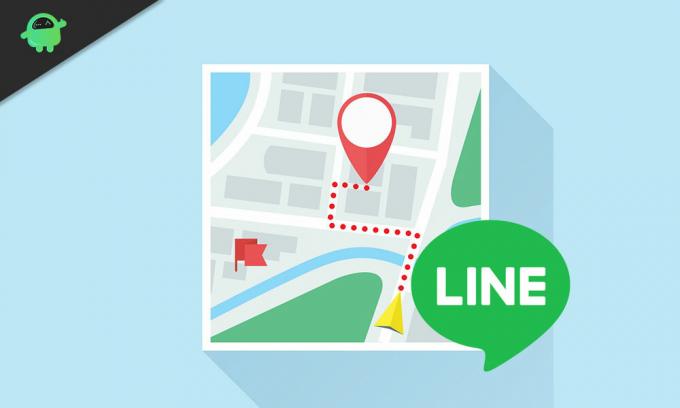
Innholdsfortegnelse
-
1 Hvordan endre sted eller land i Line chat-appen?
- 1.1 Trinn 1: Sikkerhetskopier chat og installer appen på nytt:
- 1.2 Trinn 2: Logge på igjen:
- 1.3 Trinn 3: Gjenopprette chat-sikkerhetskopier:
- 2 Konklusjon
Hvordan endre sted eller land i Line chat-appen?
I utgangspunktet kan prosessen deles inn i tre hoveddeler. De er:
- Sikkerhetskopierer samtaler og installerer Line-appen på nytt.
- Logger på igjen med telefonnummeret til det nye landet
- Vi gjenoppretter chatter ved hjelp av sikkerhetskopien.
La oss forklare disse, en etter en.
Trinn 1: Sikkerhetskopier chat og installer appen på nytt:
Nå må vi først lage en sikkerhetskopi for å gjenopprette den på et senere tidspunkt for å få chatloggen tilbake. Følg disse trinnene for å sikkerhetskopiere:
Merk: Hvis du ikke husker passordet ditt, anbefales det at du tilbakestiller det først. Fordi det er nødvendig å logge på, gjelder det samme for e-post-ID hvis du planlegger å logge på med e-postadressen din.
- Åpen samtaler fra nedre hjørne og velg på chatten du vil sikkerhetskopiere.
- Klikk nå på de tre linjene øverst til høyre og velg andre muligheter.
- Til slutt klikker du på Eksporter chatlogg og følg de enkle instruksjonene på skjermen.
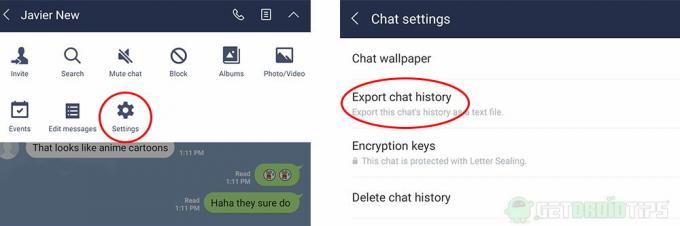
Alternativt kan du sikkerhetskopiere hele samtaler til Google Drive ved å bruke disse trinnene:
- Naviger deg selv til Mer> Innstillinger> Chatter og klikk på Sikkerhetskopier og gjenopprett chatloggen.
- Trykk på Sikkerhetskopiering til Google-stasjon.

Når alt er sikkerhetskopiert, avinstallerer du bare Line-appen og installerer den nyeste versjonen på nytt fra butikken. Nå kan du fortsette til trinn 2.
Trinn 2: Logge på igjen:
Nå som vi har installert appen vår på nytt, er det på tide å logge på kontoen. Følg disse instruksjonene:
- Åpne appen, velg landet du skal bytte til, og oppgi det nye telefonnummeret. Trykk på neste.
- Nå vil den be om bekreftelsestekst mottatt på nummeret, skriv inn teksten og trykk neste.
- Når den spør, "Har du allerede en konto," Trykk på “Ja overfør kontoen min”.
- Nå må du trykke på pålogging med forrige nummer og angi det tidligere brukte telefonnummeret.
- Til slutt vil den be om et passord, gi passordet du brukte til å logge inn på kontoen din.
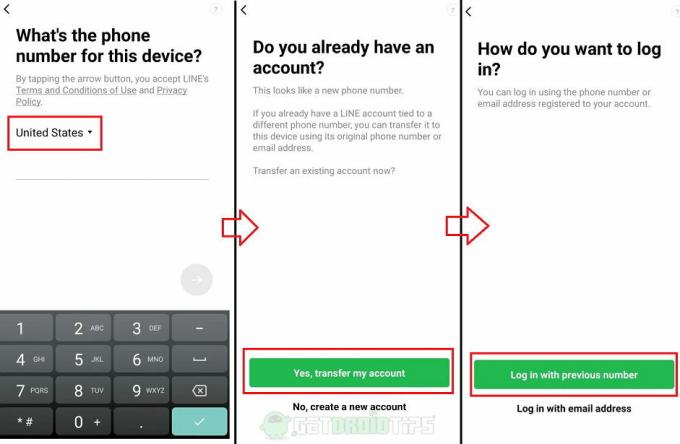
Trinn 3: Gjenopprette chat-sikkerhetskopier:
Nå som du har overført kontoen din, kan du gjenopprette samtalene dine på slutten av trinn 2. Ellers hvis du har hoppet over, kan du gjenopprette dem manuelt ved å følge disse metodene:
- Gå til innstillinger> Chatter> Baclup og gjenopprett chatloggen, som nevnt i trinn 1.
- Trykk nå på Google-konto og velg kontoen som sikkerhetskopiene er tilstede på. Hvis du ikke ser kontoen, kan du legge til dem ved å velge Legg til ny.
- Når du er valgt, vil du nå kunne se et gjenopprettingsalternativ til slutt.
- Trykk på den og følg de enkle prosedyrene for å gjenopprette chatloggen til den nye appen din.

Konklusjon
Nå har du endret land eller sted på Line-appen din uten å gå på bekostning av data. Så du kan se, disse metodene er veldig enkle og raske.
Jeg håper med denne artikkelen har vi hjulpet deg med å endre posisjon uten problemer. Den samme metoden kan også brukes til å endre telefonnumre i landet. Men det er en rett måte å gjøre det uten lange metoder eller prosedyrer.
Redaktørens valg:
- Hvordan fikser jeg det hvis Snapchat-kameraet ikke fungerer eller problemer med svart skjerm?
- Hvordan finne ut om noen er online i Line Chat-appen
- Rediger bilder fra kameraet ditt, rull i Snapchat
- Slik legger du til flere filtre på Snapchat
- Fix: Tinder kan ikke oppdatere profilen din | Det oppsto en feil under oppdateringen av profilen din
Rahul er en informatikkstudent med en stor interesse for fag- og kryptovalutaemner. Han bruker mesteparten av tiden på å skrive eller høre på musikk eller reise på usynlige steder. Han mener at sjokolade er løsningen på alle problemene hans. Livet skjer, og kaffe hjelper.



